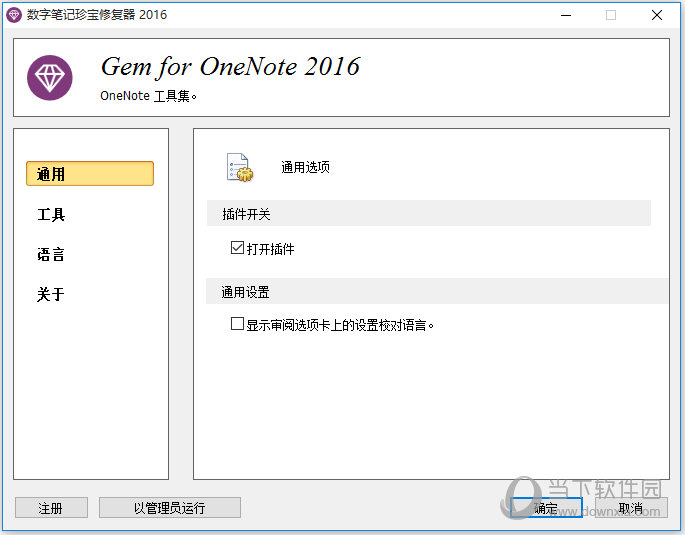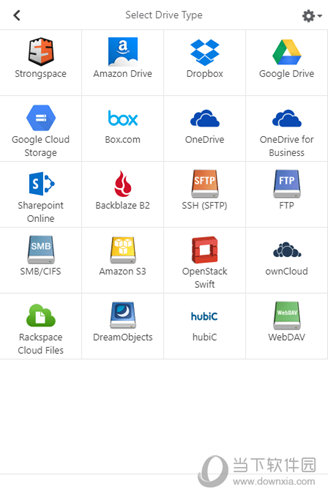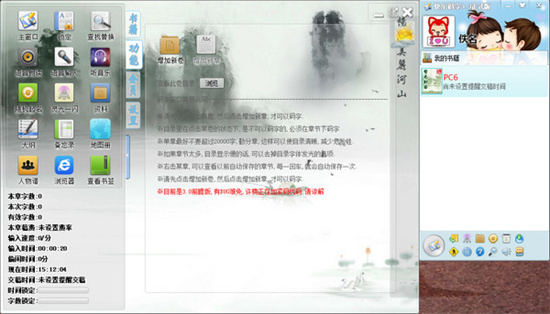win11笔记本电池健康度怎么看_win11笔记本查看电池健康度和损耗方法下载
我们都知道Win11笔记本是自带电池的,如果知识兔电池损耗过大就会降低使用时间,所以可以通过查看Win11笔记本电池健康情况,来分析,接下来,知识兔小编带大家去了解Win11笔记本是怎么查看电池健康和损耗情况,希望对大家能有帮助。
方法讲解
1、开始-搜索cmd,右键以管理员方式运行;
2、输入以下命令:
powercfg /batteryreport /output “C:battery_report.html”。
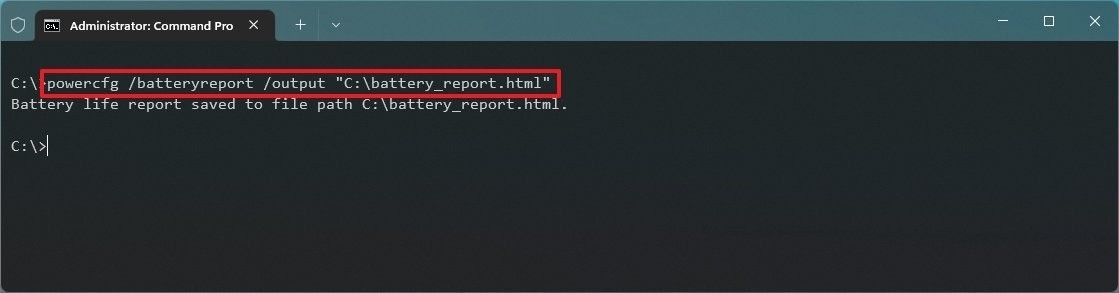
3、打开C盘,根目录下将出现名为battery_report.html的网页文件,双击打开。
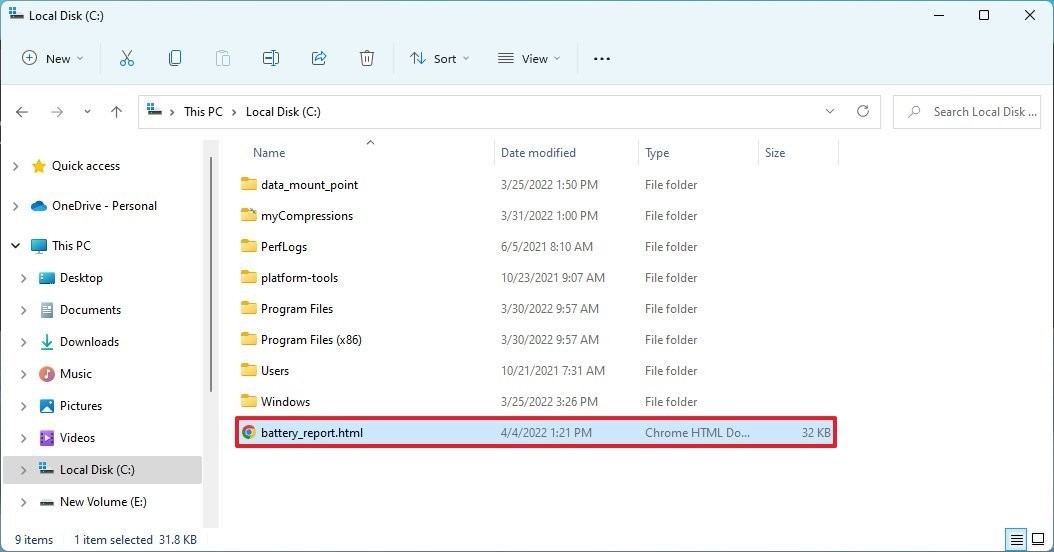
4、在“已安装电池”下会给出笔记本所配锂电池的设计容量和当前实际容量,最下方还有循环次数。
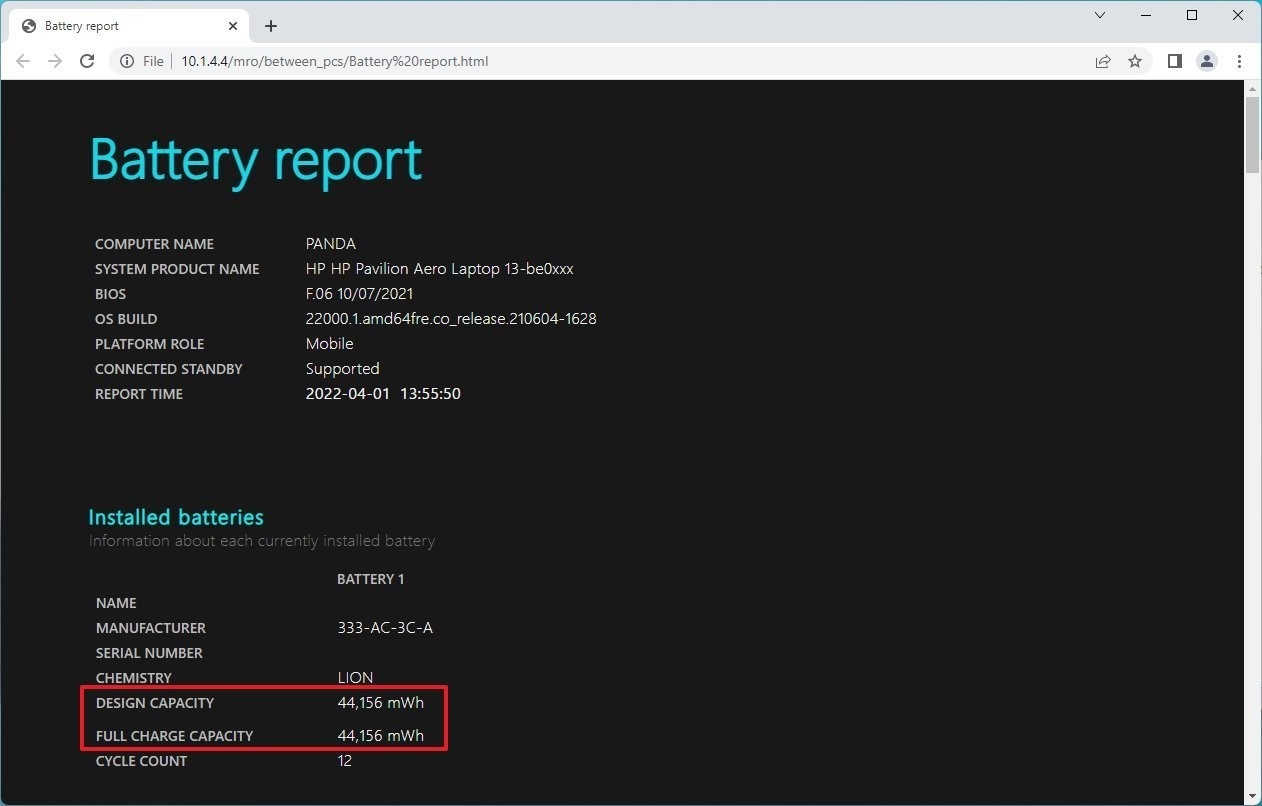
5、如果知识兔你感兴趣的话,还可以通过“电池容量”历史查看电池实际容量的变化情况,改变充放电习惯。此外还有最近三天的电池电量使用记录、电池寿命预估等。
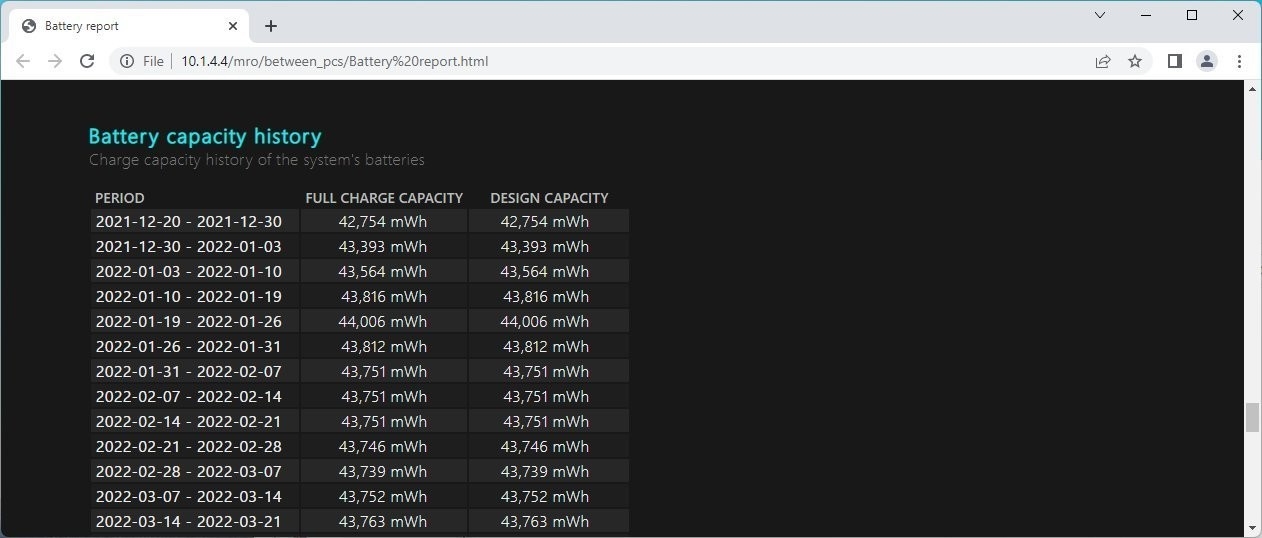
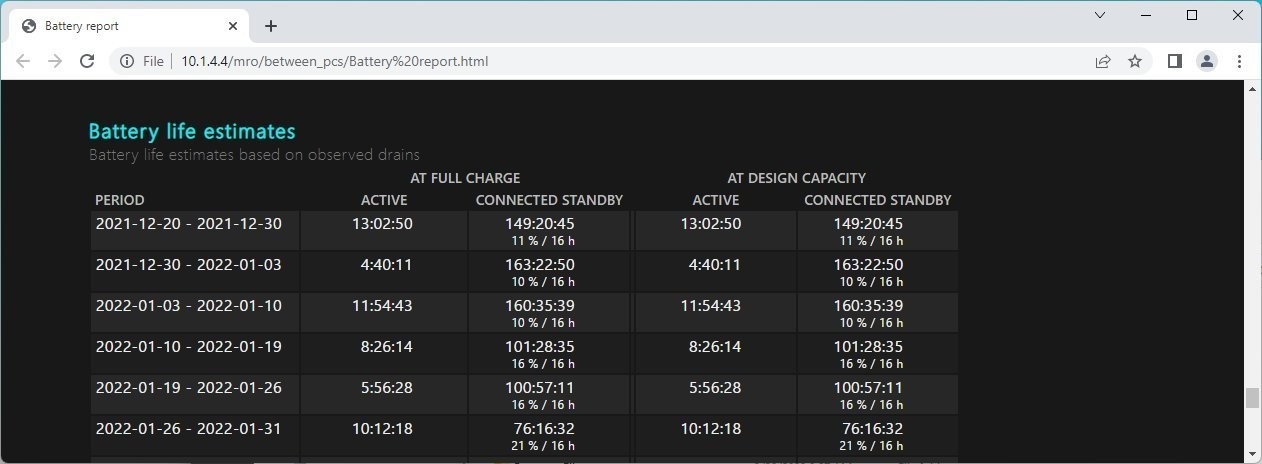
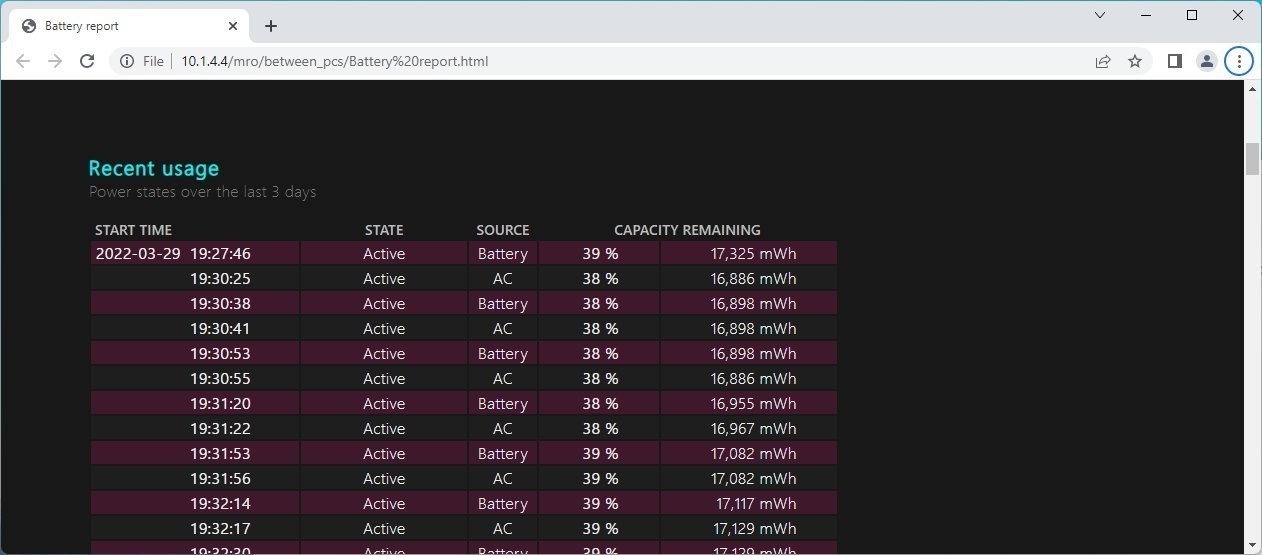
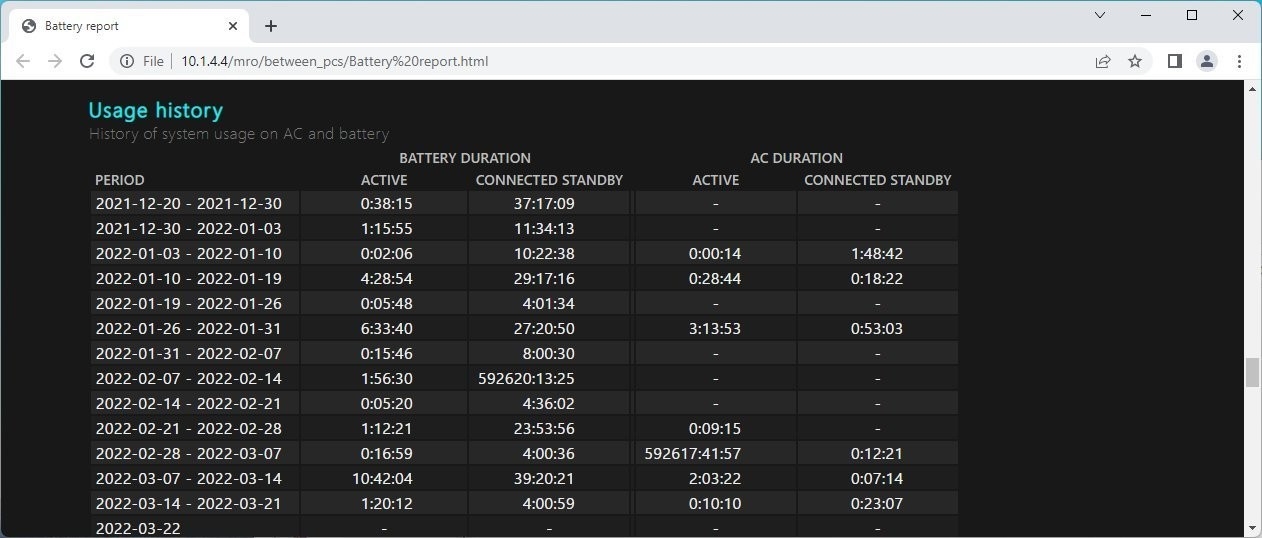
下载仅供下载体验和测试学习,不得商用和正当使用。

![PICS3D 2020破解版[免加密]_Crosslight PICS3D 2020(含破解补丁)](/d/p156/2-220420222641552.jpg)